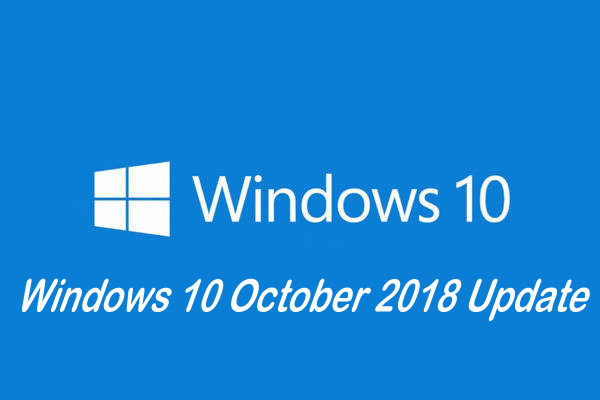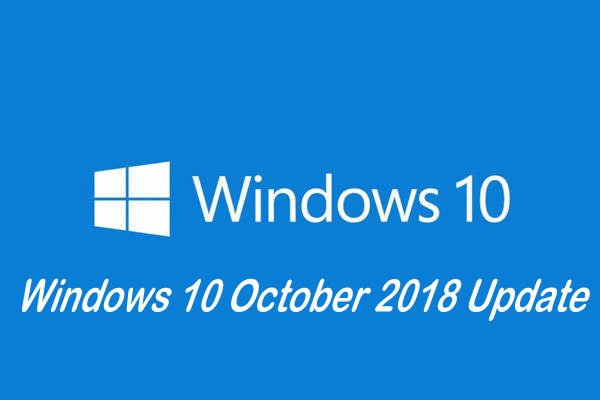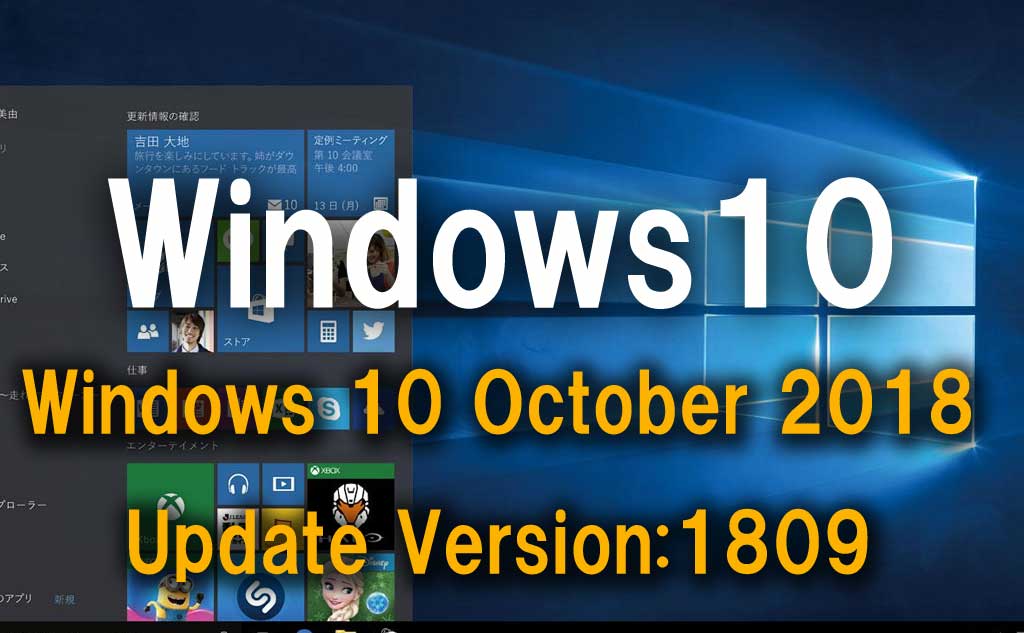Windows 10 October 2018 Update Version:1809の機能・削除・変更・不具合まとめ
Windows 10 October 2018 Update(バージョン1809) Feature Update
開発中コード:Redstone 5(レッドストーン5) 省略文字:RS5
このバージョンでの新しい機能について
- エクスプローラのダークモード
- スクリーンショットの強化
- クラウド上で共有できる「クラウドクリップボード」
- スマートフォンと同期「同期電話(Your Phone)アプリ」
- 検索機能の強化
- 画面キャプチャー機能と「切り取り領域とスケッチ」アプリ
- 表示文字の拡大機能
- メモ帳の改良
- Windows HD Color(Display HDR)
- エクスプローラのダークモード
October 2018 Update でエクスプローラにダークモードが設定できるようになります。
ダークモードは、エクスプローラーのバックグラウンドやメニューバーが黒く表示され、ダークで目に優しい環境を作ることができます。
設定方法は、「Windows の設定」を開き「個人用設定」の「色」から操作できます。 - スクリーンショットの強化
October 2018 Update で「切り取り範囲」の指定に加えて「スケッチ」機能が搭載されました。
操作は、キーボードの「Windows マーク」+「Shift」+「S」を同時押し、「+」のマウスカーソルで範囲を指定して、画面の一部を切り取ることができ、その上にスケッチすることができます。
今まで通りスクリーンショットしたものは、自動的にクリップボードにコピーされます。
スタートメニューの「切り取り領域とスケッチ」を開けば、切り取り操作やスケッチなどの編集ができます。 - クラウド上で共有できる「クラウドクリップボード」
Microsoft サービスのアカウントを使用すると、コピーしたアイテムを複数の端末で同期することができます。
キーボードの「Windows マーク」+「Shift」を同時に押せば、クリップボードが表示され何が保存されているか確認することができます。
参照は[Windows]+[V]キーで行います。
表示されているコピーされたアイテムをクリックすることで、貼り付けることができます。
クリップボードの同期の有効化の設定は、「Windows の設定」から「システム」の「クリップボード」を開き、同期機能を「オン」します。
ただし、クラウド側と同期できるのは、100KB以下のコンテンツのみに限られ、クリップボード履歴に登録できるのは書式のないテキスト、HTMLおよび画像で、それぞれ1MB以下などの制限があります。 - スマートフォンと同期 同期電話(Your Phone)アプリ
October 2018 Update でスマートフォンとの連携が、以前と比べててさらに便利に同期することができるようになりました。
しかし「iPhone」では、スマホと同期する機能が限定されています。「Android」機種であれば様々な機能が利用できるようです。
この機能を利用するには、スマホにマイクロソフトが提供するアプリをインストールする必要があります。 - 検索機能の強化
October 2018 Update で検索が強化され表示も変更が加えられました。
検索機能では、アプリ、ドキュメント、Webに加え設定、履歴など様々な検索ができるようになり、コルタナの提案も表示されるようになります。
検索ボックスをクリックすると「アプリ」や「設定」などのショートカットが表示され、用途に合わせ簡単に検索できるように強化されています。
Windows 10 October 2018 Update では、他にも「絵文字」が追加されたり、「Edge」のテーマが変更可能「Game Bar」で音量の調整ができるなどの、更新内容があります。 - 画面キャプチャー機能と「切り取り領域とスケッチ」アプリ
Windows Vistaで標準搭載となったSnipping Toolは、任意領域を切り取ることができる標準画面キャプチャーツールですが、October 2018 Updateでは「切り取り領域とスケッチ」アプリ(Snip&Sketch)」を今後、推奨アプリとして案内表示され、Snipping Toolは今後廃止されることを予告示唆しています。
[Windows]+[Shift]+[S]キーで、画面キャプチャー機能が起動できます。 - 表示文字の拡大機能
Windows 10では「Windowsの設定」-「システム」-「ディスプレイ」にて画面の拡大率を変更して表示される標準文字を大きくすることはできましたが、表示全体を拡大するため解像度は結果的に下がってしまっていました。October 2018 Updateでは、画面の拡大率はそのままで、表示テキストのみ拡大する機能が追加搭載。高解像度のディスプレイを通常使用している場合にはとても便利な機能となっています。 - メモ帳の改良
MS-DOS/Windows標準の行末記号(CR+LF)以外のコードに対応できるようになりました。行末記号には、UNIX/Linux系の(LF)のみなどOSプラットフォームにより違いがあったため、Linux用アプリケーションに付属するReadMeファイルやインターネットからダウンロードしたテキストなどを従来のメモ帳で表示させると、各行が全てつながったごちゃまぜ状態になってしまいますが、今回の改良によりこの辺りが改善されています。 - Windows HD Color(Display HDR)
「設定」-「システム」-「ディスプレイ」に「Windows HD Color」の機能が追加されWindows HD Colorの機能を利用可能なPCとディスプレイが準備されていれば、HDRおよび広色域対応のコンテンツ(写真、ビデオ、ゲーム、アプリ等)を表示できます。
Windows 10 October 2018 Update)で削除・非推奨とする機能
- DSM(分散スキャン管理)
Version:1803で非推奨になった機能。
DSM対応スキャナーを企業内で効率的なスキャニングを行う機能については今回廃止。 - fontsmoothing機能unattend.xmlファイルの廃止。
Windows 10にはアプリのフォントを綺麗に描画するfontsmoothing機能があり動作設定を設定ファイル:unattend.xmlを記述するが、ClearTypeに切り替わっていることからunattend.xmlの記述が実質無効に。 - 3D空間で使用できるホログラムの置き換え
Mixed Realityビューアーに置き換わり、3Dモデル作成はペイント3Dに、デスクトップや3D空間におけるビューアーをMixed Realityを使う。
現在分かっている問題
- ZIPフォルダーから直接他のフォルダーへコンテンツをコピーまたは移動した場合に上書き警告ダイアログが表示されない問題。
- ActiveDirectoryの移動ユーザー プロファイル機能で環境変数が正しく展開されない問題。
- C:/Users/[username]/Documents/フォルダ(ドキュメントフォルダ)内のファイルが消失する。
- タスクマネージャーでのプロセスタブのCPU使用率表示が狂う。
- スタートメニューの表示がおかしくなる。
- Wi-Fi使用時にネットワーク接続が突然切れる。(継続)
- IPv6を無効にしている環境で、Microsoft StoreやEdgeがネットに繋がらない。(継続)
- 2018年10月2日
Microsoft は、2018年10月02日に Windows10 の大型アップデート「October 2018 Update(1809)」の配信を開始しました。 - 2018年10月5日
October 2018 Updateの配布が停止。 - 2018年10月8日
Windows 10 October 2018 Updateの一般提供を中止。
ISOイメージファイルのダウンロードもできませんが、すでにダウンロードした場合は、アップデートを行わないように案内されました。
理由はアップデートを適用するとユーザーファイルの一部が消失する問題が発見され、実際に消失したユーザーが多数、発生したため。 → 一時対策としてデータ復旧ツールを使用することで消えた直後であれば復活するそうだが、100%ではない模様。 - 2018年10月9日
Windows 10 October 2018 Updateの配信停止の原因となった、「一部環境においてアップデート後にファイルが消失する」不具合ですが、KB4464330修正版Build 17763.17の配布がWindows Insider Previewでスタート。
配布にて解決したとMicrosoftが発表しましたが、一部ユーザーより治っていないとの声が上がっている。今回ファイルが勝手に消去される原因は、ユーザープロファイルに格納されているデスクトップやドキュメントやピクチャなどをOneDriveへリダイレクトし、ファイル消失を防ぐ機能、Known Folder Redirection(KFR)にあった模様。
結局、Windows 10 October 2018 Updateの配信停止。 - 2018年10月10日以降
Windows 10 October 2018 Updateの配布は停止継続。
October 2018 Updateにアップデートした悲しき人柱ユーザー向けにWindows Update経由でBuild 17763.55の配布で対策が行われている。 - 2019年3月21日
Windows 10 October 2018 Update Version:1809のアップデート配信を再開。
不具合だらけのWindows 10 October 2018 Updateを一旦避ける方法
Windows 10 October 2018 Updateの強制アップデートを延期させる4通りの方法。
- 適用されてしまったWindows 10 October 2018 Updateを元に戻す。
Windows 10は新しい機能更新(今回のWindows 10 April 2018 Updateのような大型アップデートなど)を適用してから10日以内であれば、前のバージョンに戻す機能が備わっています。
「更新とセキュリティ」-左欄の「回復」-「前のバージョンのWindows10に戻す」-「開始する」 - 「更新プログラムの表示または非表示」トラブルシューティング ツール パッケージを利用する。
MicrosoftではWindows Updateで公開されているドライバに不具合が発生している場合、アップデート適用を回避するための「更新プログラムの表示または非表示」トラブルシューティング ツール パッケージを公開しています。
ドライバーの更新プログラムが Windows 10 に一時的に再インストールされないようにする方法
「更新プログラムの表示または非表示トラブルシューティング ツール パッケージ」というリンクが表示されますので、クリックして「wushowhide.diagcab」をダウンロードして実行。 - ブランチ準備レベルを変更する。
windows10 Pro/Enterpriseのエディション限定ですが、Windowsの標準設定でアップデートを延期させることが可能。
「更新とセキュリティ」-「Windows Update」-「詳細オプション」-「更新プログラムをいつインストールするかを選択する」-「半期チャネル(ターゲット指定)」を選択し「半期チャネル」に変更。機能更新プログラムのアップデートを最大365日先まで延期させることもできる。 - WSUSサーバを構築してWindows Updateをコントロールする。
エンタープライズユーザー向け限定です。自社内でWindows Updateをコントロールするための、WSUS(Windows Server Update Services)の機能を利用する方法。
これは一般個人では使用することがないし、構築する必要もない。
対策としては企業・SOHO向けなので割愛。